Propaganda
As capturas de tela são uma ferramenta importante para qualquer usuário de computador. Seja capturando momentos engraçados, gravando mensagens de erro ou demonstrando um procedimento, as capturas de tela mostram que texto não pode Várias maneiras de capturar ou imprimir o que você vê na telaPrint Screen é um termo que perdeu seu significado original décadas atrás. Hoje, a impressão de uma captura de tela exige várias etapas. Combinado com atalhos e software, você tem uma poderosa ferramenta do século 21 ao seu alcance. consulte Mais informação . Obviamente, as capturas de tela são muito melhores do que tirar uma foto da tela com um telefone também.
o Ferramenta de recorte incorporada ao Windows é adequada para uso básico Você está tirando screenshots da maneira mais lenta esse tempo todoAs capturas de tela são lentas se você estiver usando o Print Screen e o Paint. Aqui está uma ferramenta interna que é mais rápida e conveniente! consulte Mais informação , mas faltam os recursos poderosos de outras ferramentas. Nós já discutimos
como tirar uma captura de tela perfeita no Windows Como tirar a captura de tela perfeita no WindowsA melhor maneira de tirar uma captura de tela depende da versão do Windows em que você está. Mostramos as diferenças sutis, fornecemos dicas de solução de problemas e revelamos os melhores atalhos e ferramentas de teclado. consulte Mais informação , então vamos colocar as principais ferramentas de captura de tela para descobrir qual é a melhor.O critério
Vamos comparar várias ferramentas gratuitas neste confronto. Para ser justo, faremos todos os testes tirando uma captura de tela do Entrada da Wikipedia em capturas de tela. Para resumir, faremos alguns comentários sobre os melhores e os piores recursos de cada ferramenta e usaremos uma escala de 1 a 10 para três aspectos principais:
- Fácil de usar - Essa pontuação reflete a facilidade com que a ferramenta permite ao usuário capturar uma captura de tela. Também leva em consideração a atalhos do teclado Atalhos de teclado do Windows 101: O melhor guiaOs atalhos do teclado podem economizar horas. Domine os atalhos de teclado universais do Windows, truques de teclado para programas específicos e algumas outras dicas para acelerar seu trabalho. consulte Mais informação e opções disponíveis para capturar janelas diferentes.
- Recursos de edição - Isso resume as ferramentas que o aplicativo fornece para marcar capturas de tela depois de tirá-las. Uma pontuação alta aqui significa que ferramentas comuns como setas, realce e desfoque estão presentes e são fáceis de usar.
- Opções de compartilhamento - Um bom aplicativo de captura de tela deve ter várias maneiras de compartilhe facilmente suas imagens Carregue, edite e compartilhe suas imagens on-line com o Imgur, o Simple Image EditorTodo mundo precisa de um editor de imagens decente. Há momentos em que você precisa cortar, girar ou fazer outras edições de luz nas suas imagens. Um dos editores de imagens on-line que você pode usar é ... consulte Mais informação . Essa pontuação é responsável pelo número dessas opções e se elas são fáceis de usar.
As melhores ferramentas gratuitas
De nossos testes, aqui estão as cinco melhores ferramentas. Todos eles são gratuitos. Encontre o melhor para você com base em nossas classificações e recomendações.
Lightshot faz jus ao seu nome. É um editor leve, mas ainda útil o suficiente para capturas rápidas de tela. Você não encontrará muitas opções no Lightshot; basta acioná-lo e fazer uma captura de tela.

O que é único nessa ferramenta é que seu editor ocorre logo após a captura de tela. Não há uma janela separada para gerenciar. O editor na tela permite adicionar setas, texto e caixas rapidamente. Infelizmente, não há como alterar o tamanho dos itens e você não pode ofuscar.
Quando você estiver pronto para compartilhar, poderá fazer o upload da imagem nos servidores da Lightshot, copiar ou salvar no seu computador. O Lightshot também permite que você pesquisa reversa de imagens Pesquise imagens semelhantes on-line usando imagens em vez de palavras-chave consulte Mais informação Google para sua captura de tela.
No geral, embora o Lightshot não possua recursos avançados de edição e destinos de compartilhamento, é uma boa ferramenta para seu tamanho. Seu editor o torna melhor que o Lightscreen.
Recomendamos o Lightshot se você deseja uma ferramenta leve de captura de tela e não costuma fazer edições avançadas.
- Fácil de usar: 8/10
- Recursos de edição: 3/10
- Opções de compartilhamento: 4/10
Vale a pena mencionar o Snipaste por uma de suas características únicas. Depois de capturar e marcar uma captura de tela, conforme necessário, você pode fixe a captura de tela na tela 5 maneiras simples de manter as janelas selecionadas no topo [Windows]Os computadores são feitos para multitarefa. Como resultado, todos nós precisamos lidar com várias janelas abertas para alternar entre várias tarefas. Às vezes, porém, você só quer manter uma janela em ... consulte Mais informação para referência. Isso permite comparar duas versões de uma imagem, programa ou qualquer outra coisa em que você estava trabalhando.
O Snipaste não possui um atalho para abrir uma janela ativa, mas seleciona automaticamente as janelas que você passa o mouse. Como o Lightshot, o editor do Snipaste existe dentro do utilitário de captura. Ele inclui várias opções aqui, incluindo várias formas de desfoque e desenho de linhas.

Além disso, gostamos dos tópicos de ajuda internos do Snipaste e da disposição do desenvolvedor de adicionar novos recursos expressos no site. O aplicativo sofre por não permitir opções de exportação além de copiar e salvar, mas ainda vale a pena tentar se você não as usar.
Recomendamos o Snipaste para aqueles que tiram capturas de tela como referência, em vez de compartilhar, ou que desejam experimentar algo um pouco diferente.
- Fácil de usar: 7/10
- Recursos de edição: 8/10
- Opções de compartilhamento: 2/10
O Monosnap é uma excelente combinação de uma experiência amigável e com as ferramentas necessárias para trabalhar com capturas de tela. Embora não permita que você pegue rapidamente uma janela ativa, você pode definir atalhos para capturar fotos em tela cheia, áreas selecionadas ou até mesmo definir um atraso de dez segundos. Isso é ótimo para aqueles momentos em que você precisa configurar uma captura de tela da maneira certa.
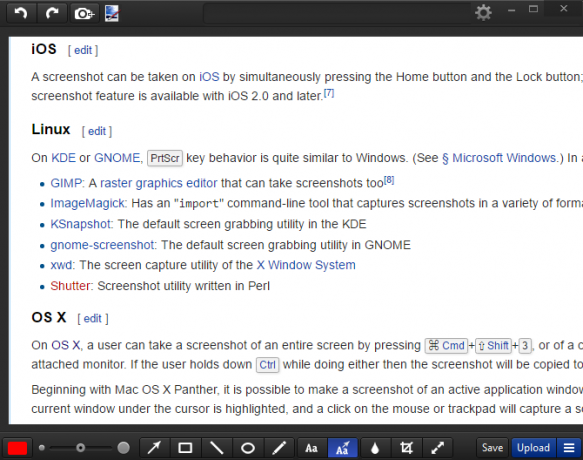
O editor do Monosnap oferece acesso instantâneo a setas, texto e ferramentas de desfoque. Você pode alterar o tamanho desses itens com um controle deslizante, em vez de editar um valor numérico, e o aplicativo permite escolher um aplicativo de edição de fotos (como o Paint. INTERNET Pintura. NET: O melhor editor de imagens disponível que você deve baixarTodos nós editamos imagens até certo ponto. Seja um simples corte ou redimensionamento, ou talvez apenas adicionando algum texto, é bom ter um editor de imagens confiável, rápido, fácil de navegar e ... consulte Mais informação ) para exportação instantânea. Ele suporta o upload para a nuvem Monosnap ou FTP / Amazon S3. Você também deseja desativar o ícone "dropzone" nos menus, que encaixa um ícone no canto da tela. Suas opções de upload não são as melhores, mas se você não as usar, o Monosnap será adequado.
Por ser flexível e simples de usar, recomendamos o Monosnap para quem costuma adicionar anotações rápidas às capturas de tela.
- Fácil de usar: 8/10
- Recursos de edição: 8/10
- Opções de compartilhamento: 4/10
PicPick é uma ferramenta de captura de tela cheia de recursos pelo preço de banana grátis. Possui todos os atalhos de teclado e métodos de captura que você deseja, incluindo opções exclusivas, como captura à mão livre e região fixa. Também oferece uma variedade de ferramentas extras, como um seletor de cores, régua de pixel e transferidor.
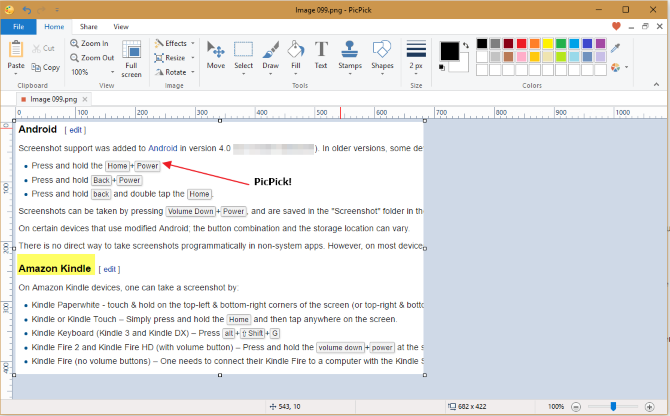
No editor do PicPick, você encontrará as formas típicas, setas, desfoque e ferramentas de destaque. O PicPick se parece com o Greenshot, mas suas ferramentas de editor não são tão perfeitas quanto as do Greenshot. Por exemplo, as setas são finas e pretas por padrão, enquanto o Greenshot as torna maiores e vermelhas. Assim, o PickPick requer um pouco mais de tempo para edição.
As opções de exportação são excelentes. Você pode enviar suas capturas de tela para o Imgur, armazenamento em nuvem, mídia social e e-mail, Office ou até mesmo escolher um programa diferente no seu PC.
No geral, o PicPick oferece um pacote semelhante ao Greenshot, mas contém recursos extras e uma experiência de edição um pouco mais lenta para a usabilidade simples do Greenshot. Portanto, recomendamos a usuários avançados que desejam o máximo de recursos dentro do editor de captura de tela.
- Fácil de usar: 8/10
- Recursos de edição: 9/10
- Opções de compartilhamento: 10/10
Greenshot é um favorito de longa data no mundo da captura de tela. Parte de sua força está na multiplicidade de opções de compartilhamento. Depois de tirar uma captura de tela, o Greenshot apresenta mais de uma dúzia de opções de destino. Isso inclui salvar imediatamente, abrir no editor do Greenshot, fazer upload no Imgur ou enviando-o para um aplicativo do Office Quem precisa do Photoshop? Edição incrível de imagens que você pode fazer com o MS WordSe você não deseja enfrentar a curva de aprendizado íngreme do Adobe Photoshop, mas ainda deseja conjurar um pouco de mágica em imagens, precisa procurar em outro lugar. Você já pensou em usar o Microsoft Word? consulte Mais informação .
O editor oferece um conjunto semelhante de opções. As opções usuais, como linhas e formas, estão aqui, mas você também encontrará pequenos botões numerados que permitem detalhar um processo. Você pode até criar um efeito de "borda rasgada" para combinar facilmente capturas de tela.
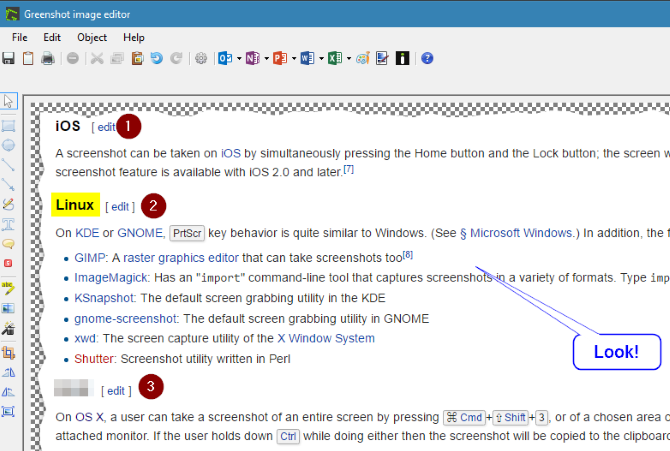
O Greenshot oferece tudo o que você poderia querer em um aplicativo de captura de tela. Com atalhos para cada tipo de captura de janela, compartilhamento instantâneo para qualquer aplicativo que você desejar e um editor fácil de usar com todos os recursos essenciais, é difícil dar errado.
Recomendamos o Greenshot para quem deseja que uma ferramenta de captura de tela com todos os recursos substitua a Ferramenta de recorte.
- Fácil de usar: 9/10
- Recursos de edição: 9/10
- Opções de compartilhamento: 10/10
Aplicativos a evitar
Tentamos algumas outras ferramentas que não podemos recomendar. Aqui estão os aplicativos com os quais você não deve se preocupar, em nenhuma ordem específica.
Bug Shooting
Bug Shooting oferece uma experiência de captura de tela bastante padrão. Seus recursos exclusivos incluem uma Barra Rápida, que você pode anexar ao lado da tela, se desejar acesso instantâneo às suas opções. Você também encontrará a opção Capture Series, que permite capturar várias fotos em rápida sucessão.
O aplicativo também possui muitos serviços exclusivos para saída, muitos deles ferramentas de rastreamento de bugs que a maioria das pessoas não usa. o opções comuns são GIMP, Word, Clipboard e clientes de email.

O editor desta ferramenta parece um aplicativo do Microsoft Office. Apresenta as formas e setas básicas e fornece mais cores dentro de uma caixa suspensa. No entanto, alternar entre ferramentas e alterar a espessura da linha e o tamanho da fonte requer mais etapas do que deveriam. Assim, a experiência acaba com a edição de uma imagem no Microsoft Word.
O Bug Shooting é gratuito para uso pessoal, mas requer que você solicite uma licença grátis após 30 dias. Essa é uma etapa irritante que outras ferramentas não impõem a você.
Devido ao requisito de licença, às opções de saída sem brilho e à edição de imagens um tanto desajeitada, não recomendamos a Resolução de erros.
- Fácil de usar: 6/10
- Recursos de edição: 5/10
- Opções de compartilhamento: 4/10
Lightscreen
Lightscreen adota uma abordagem minimalista das capturas de tela. Falta um editor interno, mas compensa isso com uma pegada minúscula. Por padrão, o Lightscreen salva automaticamente todas as suas capturas de tela em uma pasta de sua escolha e as copia para a área de transferência para você. Dependendo de como você usa as capturas de tela, isso economiza muito tempo ou gera muita dor.
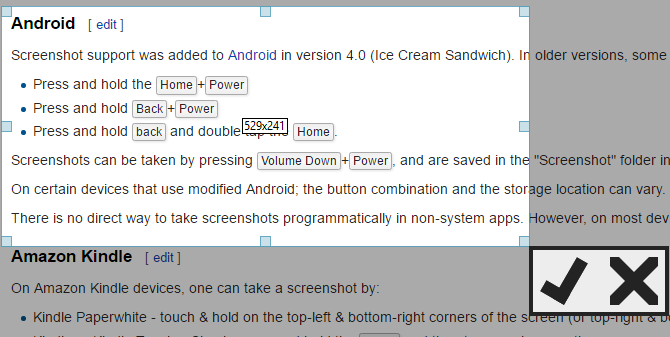
Você pode optar por fazer upload de todas as capturas de tela para o Imgur automaticamente, além de mostrar uma prévia da captura de tela depois de capturá-la. O aplicativo não oferece muito, mas permite que você ajuste o que está aqui. Salvar automaticamente as fotos em uma pasta e enviá-las para o Imgur é muito útil; você precisará um editor externo 10 programas de edição de fotos fáceis de usar para fotógrafos iniciantesSe o Adobe Lightroom parecer muito complexo para você, confira estes programas de edição de fotos fáceis de usar para iniciantes. consulte Mais informação com este.
No geral, não recomendamos o Lightscreen, a menos que você devo tenha uma ferramenta leve e não edite suas capturas de tela depois de tirá-las.
- Fácil de usar: 7/10
- Recursos de edição: 0/10
- Opções de compartilhamento: 3/10
Snagit
Snagit é o modelo de luxo das ferramentas de captura de tela. Isso vale tanto para a reputação quanto para o preço, pois a ferramenta custa US $ 50 para fazer o download. O TechSmith oferece uma avaliação gratuita de 15 dias, que testamos. Como o Jing, é necessário que você faça login em uma conta ScreenCast.com para usar.
Com um preço premium, vem os recursos premium. O Snagit contém um conjunto de truques interessantes, como a capacidade de rolar automaticamente a tela e capturar uma grande região. Se você precisar de uma ferramenta multifuncional, ela também apresenta um utilitário de captura de vídeo.
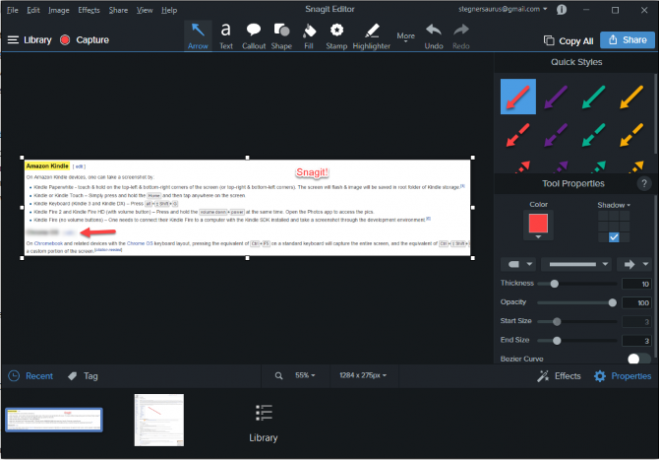
Sem surpresa, o editor da Snagit é de primeira linha. Você encontrará tudo e a pia da cozinha para brincar, como carimbos, ferramentas cortadas, encher baldes e todos os tipos de efeitos especiais. No entanto, a quantidade de recursos que o Snagit embala em seu editor é impressionante. Se você deseja que seu editor de capturas de tela inclua apenas ferramentas essenciais, será adiado. Para edição pesada, é melhor exportar suas imagens para o Paint. NET, GIMP ou outra ferramenta.
Na hora de fazer o upload, você encontrará Office, armazenamento em nuvem e muito mais.
Não importa o quão bom o Snagit seja, no entanto, não recomendamos apenas o preço.US $ 50 é demais para uma ferramenta de captura de tela, especialmente quando você pode obter a maioria dos recursos em outros lugares gratuitamente.
- Fácil de usar: 9/10
- Recursos de edição: 10/10
- Opções de compartilhamento: 10/10
Jing
Jing é a alternativa gratuita do TechSmith ao SnagIt. Infelizmente, é necessário que você crie uma conta no Screencast.com antes de usar o aplicativo. Depois de superar essa barreira, você encontrará o Jing Sun, que serve como lançador da ferramenta. É um pouco chato manter aquele pequeno globo preso na tela o tempo todo, para que você possa desativá-lo nas opções.
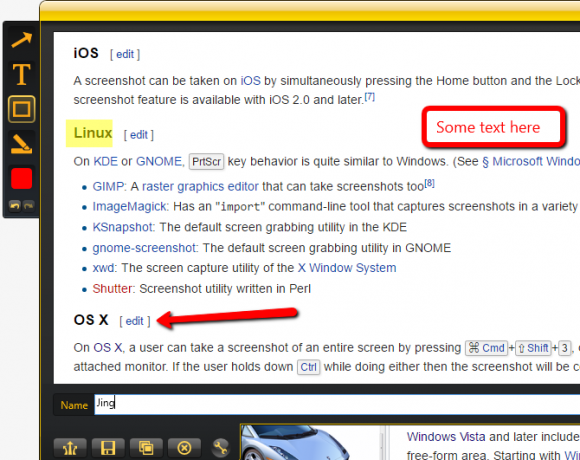
O conjunto de recursos básicos de Jing está bom, mas é medíocre em muitas áreas. Você está limitado a apenas algumas ferramentas de edição e não pode remover a borda das caixas de texto. Também não há como desfocar imagens ou alterar o tipo de arquivo de saída. Para completar, o Jing é bastante pesado (usando cerca de 80 MB de RAM em segundo plano durante nossos testes) devido à sua capacidade de captura de vídeo embutida. Isso gera apenas no formato SWF, difícil de trabalhar.
Devido à falta de recursos de edição, upload restrito ao Screencast.com e muita pegada, não recomendamos o Jing.
- Fácil de usar: 5/10
- Recursos de edição: 4/10
- Opções de compartilhamento: 2/10
Qual é a sua ferramenta de captura de tela favorita?
Depois de experimentar muitas ferramentas, escolhemos Greenshot como o melhor utilitário de captura de tela Capturar e compartilhar capturas de tela em segundos com GreenshotVocê ainda carrega o Paint ou o Photoshop para editar e salvar uma captura de tela? Não é à toa que você não gosta! Com o Greenshot, tirar, editar e compartilhar capturas de tela se torna fácil. consulte Mais informação para a maioria das pessoas. O PicPick mal perde por causa de seu editor ser menos simplificado do que o de Greenshot. Em nossa filosofia, um editor de captura de tela deve permitir marcações rápidas antes de salvar e compartilhar. Uma quantidade impressionante de recursos, ou recursos que exigem muitos cliques, diminui muito a experiência.
Dependendo das suas necessidades, você pode preferir uma ferramenta mais leve ou mais cheia de recursos 4 melhores ferramentas para criar capturas de tela comparadasCTRL + SHIFT + 4. Três chaves - é tudo o que você precisa para capturas de tela perfeitas. Não precisa ser um aborrecimento! Experimente estas ferramentas avançadas de captura de tela e você nunca mais olhará para trás. consulte Mais informação . Isso é ótimo! Com os aplicativos de captura de tela, você não fica preso ao usar algo que não se encaixa no seu fluxo de trabalho.
Existem muitas outras ferramentas de captura de tela que não testamos. Quais são seus favoritos? Informe qual ferramenta você está usando e mantenha a lista nos comentários!
Crédito de imagem: Greg Brave via Shutterstock.com
Ben é editor adjunto e gerente de postagem patrocinada da MakeUseOf. Ele é bacharel em direito. em Computer Information Systems pela Grove City College, onde se formou Cum Laude e com honras em seu curso. Ele gosta de ajudar os outros e é apaixonado por videogames como um meio.


